Trello v Wekan –より優れたプロジェクト管理ツールはどれですか?

relloはほぼすべてのプラットフォームで利用できますが、Wekanはオープンソースであり、主なサポートはWebベースのアプリケーションを介して行われます。Trelloが適切なコードで実行されている間、Wekanはローカルサーバーでセルフホストすることもできます。

macOSにQuickLookがあり、ほとんどのファイル形式をネイティブまたはアドオンでプレビューできますが、それでも本格的なフォトビューアアプリに代わるものではありません。しばらく前に、Windows用の画像ビューアアプリの包括的なリストを作成しました。これは、あらゆるユースケースに対応するさまざまなアプリを提供します。Macを使用していて、まともな写真ビューアアプリが必要な場合は、Mac用の最高の画像ビューアアプリをいくつか紹介します。それらをチェックしてみましょう。
始める前に
QuickLookへのアクセスは非常に便利で、画像を選択してキーボードのスペースバーを押すことで任意の画像をプレビューできます。次に、矢印キーを使用してフォルダに移動し、他の画像をプレビューできます。または、プレビューアプリを使用して、任意の画像でCMD + SHIFT + Pを押して、Macで写真を閲覧することもできます。
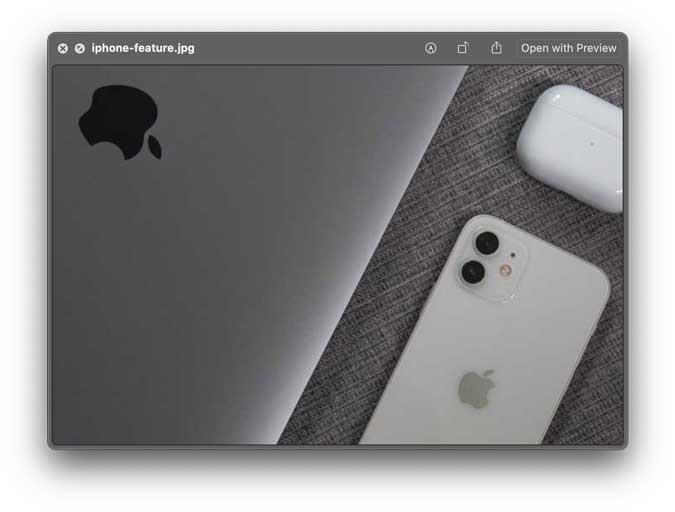
1.ピクセア
Pixeaは、すっきりとしたUIを提供し、ベゼルやコントロールの代わりに写真に焦点を合わせることができるmacOS用のミニマルな画像ビューアです。効率的に設計されており、キーボードショートカットが実装されているため、画像内をすばやく移動できます。キーボードショートカットを使用すると、画像のスクロール、ズームイン/ズームアウト、回転、スライドショーなどが可能です。このアプリは、ほとんどの主要なファイル形式に加えて、PSD、RAW、HEICなどのあまり一般的でない形式もサポートしています。既存の画像をJPEG-2000、TIFFなどの最新のWeb最適化形式に変換します。

Pixeaを使用する場合の唯一の制限は、画像フォルダーをアプリに手動でドラッグアンドドロップする必要があることです。それ以外は、アプリは本当にうまく機能します。このアプリはAppStoreで無料で見つけることができます。
MacOS用のPixeaを入手(無料、App Store)
2. PicArrange
macOSのファイル管理システムは、実際には、多数の画像ファイルを操作するパワーユーザー向けではありません。デスクトップはしばらくすると混乱し、3日前にキャプチャしたスクリーンショットを見つけることはほとんど不可能になります。そこでPicArrangeが登場します。これにより、日付、名前、さらには画像の色に基づいて画像を整理および並べ替えることができます。色による並べ替えは、同じような写真を1か所にまとめたい場合に非常に役立ちます。アプリでは、ワンクリックでそれを行うことができます。
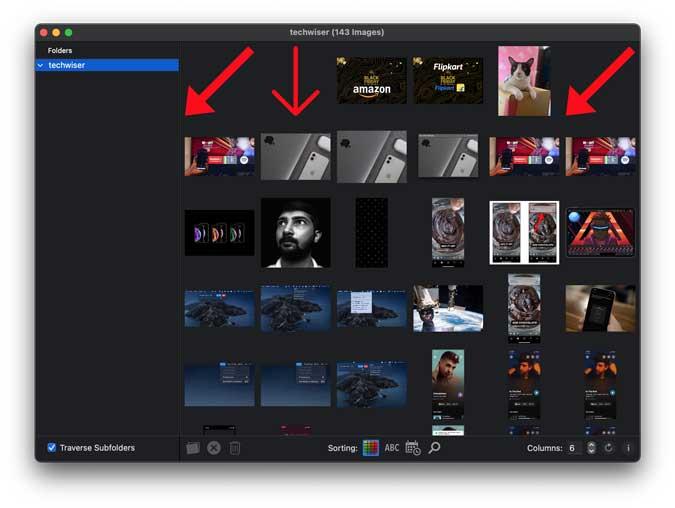
Mac用のこの画像ビューアアプリのもう1つの印象的な機能は、複数のディレクトリを一度にトラバースして、重複する画像を見つけて削除できることです。PicArrangeはAppStoreから無料で入手できます。
MacOS用のPicArrangeを入手(無料、App Store)
3.フィーワー
Phiewerは、macOS用のフォトビューアアプリであり、スローできる任意の画像ファイル形式を解析できる可能性があります。50以上の異なる画像形式をサポートし、オーディオファイルとビデオファイルもサポートします。ユーザーインターフェイスはスッキリしていて、キーボードコントロールとマルチメディアスライドショーオプションをサポートしています。さらに、プレビューしているサイドツールバーのすべての画像のクイック情報を取得します。これは小さな機能ですが、大量の画像を処理する必要がある場合に便利です。

PhiewerはAppStoreから無料でダウンロードできますが、フィルター、エフェクト、調整などの追加機能を利用できるProバージョンも5ドルで提供しています。
MacOS用のPhiewerを入手(無料、App Store)
4. Xee3
Xeeは、OS自体とシームレスに融合する優れたデザインのMac画像ビューアです。アプリウィンドウは、ウィンドウが不要なスペースを占有しないように各画像に合わせて自動的に調整されます。画像を回転したり、別のサイズの画像を参照したりしても、ウィンドウのサイズ変更は非常にスムーズです。右側に詳細なペインが表示され、画像のプロパティ、ファイルパス、サイズ、合成プロパティなどのすべての画像パラメータが表示されます。
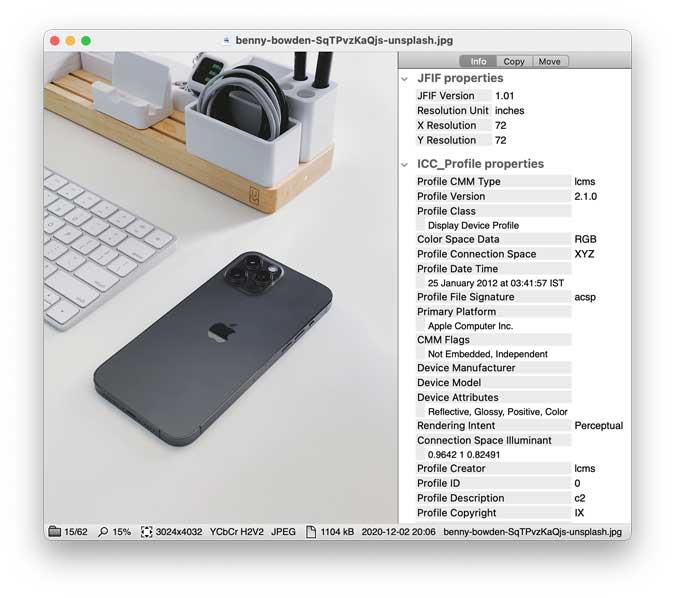
Xeeは、ワークフローに画像や写真が含まれ、各ファイルに関する包括的な詳細が必要な場合に意味があります。このアプリは有料で、3.99ドルかかりますが、30日間の無料トライアルを利用して開始できます。
Xee3 for macOSを入手(無料トライアル、3.99ドル)
5. XnView
XnViewは、写真のオーガナイザーおよびエディターでもあり、Windowsでも最適に機能します。500以上の画像形式に加えて、オーディオおよびビデオ形式をサポートします。このアプリでは、ファイルのバッチの名前を変更できるため、ワークフローが大幅に改善されます。基本的な編集ツールを使用して、切り抜き、サイズ変更、回転、および一連の効果の追加を行うこともできます。
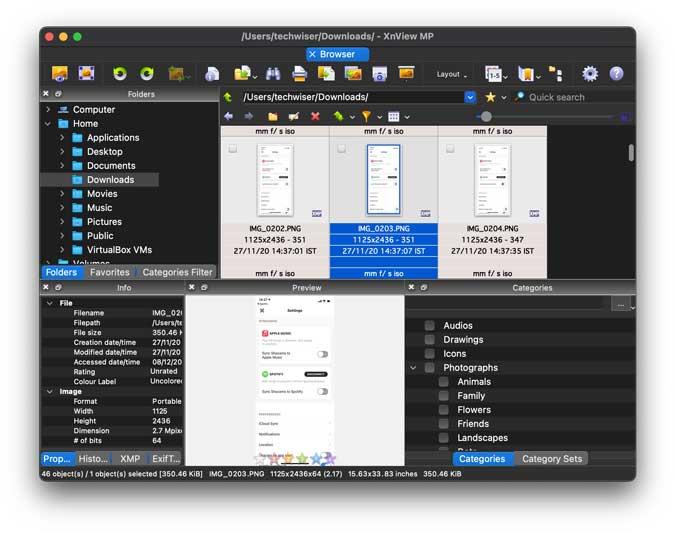
XnViewは、EXIF、IPTC、XMPメタデータもサポートしており、これらのファイルを操作する場合に便利です。XnViewは有料アプリですが、個人的に使用する場合は無料でフルライセンスを取得できます。
XnView for macOSを 入手(無料、$ 29.99)
6. ApolloOne
ApolloOneは、Core Image Graphicsを効率的に使用してアプリの流動性を向上させる、最適化されたフォトビューアーです。アプリがスムーズになり、ファイルの読み込みが速くなります。このアプリでは、RAWファイルを問題なく開くこともできます。メタデータを表示するだけでなく、変更することもできるので、非常に便利です。場所、Spotlightデータ、EXIFキーワードを追加して、画像の検索を高速化することもできます。
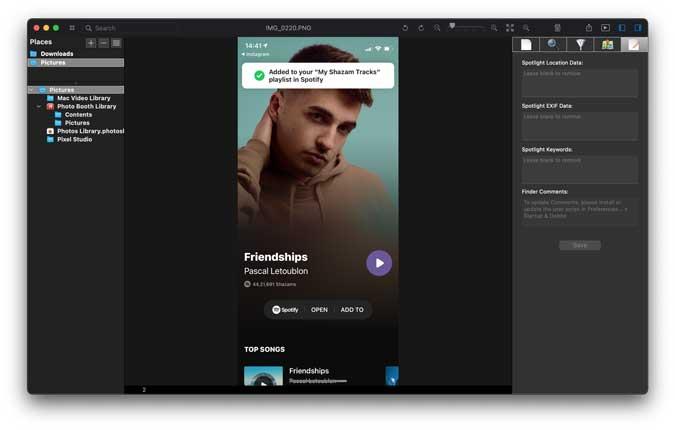
ApolloOneは、アプリ内購入を提供するAppStoreの無料アプリです。
MacOS用のApolloOneを 入手する(無料のアプリ内購入)
7.リン
Lynは、グラフィックおよびWebデザイナー向けに設計されたMac用の軽量画像ビューアーアプリです。元の画像を変更せずに画像に変更を加えることができる非破壊編集など、多くの排他的な機能を提供します。このアプリは、メタデータ編集、ジオタグ、色補正、およびLightroomライブラリとの互換性を提供します。エディターには、カラー編集、ヒストグラム、露出、白黒、セピア、ビネット、HDR、カーブ、レベル、フィルムグレインの専用インスペクターがあります。
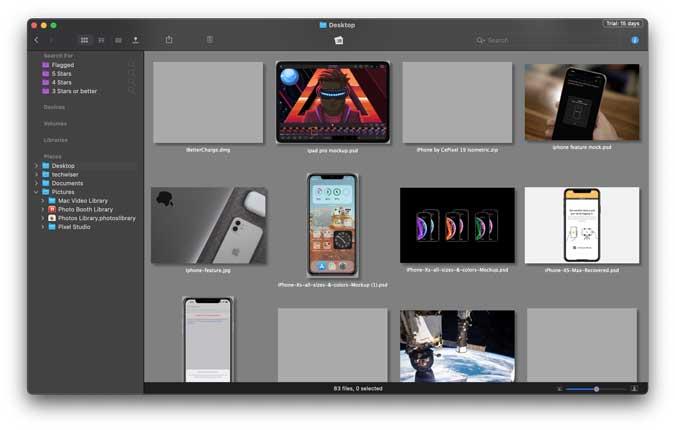
Lynは約19.99ドルの有料アプリで、15日間の無料トライアルを利用できます。
MacOS用のLynを入手(無料トライアル、$ 19.99)
macOS用のお気に入りの画像ビューアは何ですか?
これらは、入手できるmacOS用の最高の画像ビューアアプリの一部でした。最も基本的なものから高度なものまで、ニーズに合ったアプリを見つけることができます。Pixeaはネイティブアプリの優れた代替品であり、PicArrangeは画像を色で並べ替えたり、重複を見つけたりするのに最適です。Lynを使用すると、元のアプリを変更せずに編集できます。リストに記載されていないより良い提案があれば教えてください。
relloはほぼすべてのプラットフォームで利用できますが、Wekanはオープンソースであり、主なサポートはWebベースのアプリケーションを介して行われます。Trelloが適切なコードで実行されている間、Wekanはローカルサーバーでセルフホストすることもできます。
WWDC 2021は、Mac用の多くの直感的な機能でヒットしました。開発者アカウントなしでmacOS12Developerベータ版をインストールする方法は次のとおりです。
Macのマウスポインタを別のものに変更しますか?ここでは、大騒ぎせずにカーソルをカスタマイズするのに役立つガイドを紹介します。続きを読む。
Macコンピューターからアプリを削除するのは簡単です。アプリケーションアイコンをゴミ箱にドラッグするだけです。ただし、parrellデスクトップの動作は異なります。それを削除する方法を見てみましょう。
私は最近、スマートフォンのデータを管理したり、iPhoneからAndroidにWhatsAppデータを転送したりできるDr.Foneを使い始めました。しかし、それは価格の価値がありますか?確認してみましょう
Mac用の最高のスクリーンレコーディングソフトウェアをお探しですか?これも無料です。全体的な機能についてはMonosnapを、クラウドアップロードについてはRecorditをお試しください。
Macエコシステムには、便利なToDoアプリがたくさんあります。あなたが物事を成し遂げるのを助けるためにMacのためのトップ5のやることアプリを学ぶために一緒に読んでください。
ブラウザで公式のWebクライアントの代わりに使用することを検討する必要があるMac用の最高のTwitterアプリのいくつかを次に示します。
市場には数十のFTPクライアントがあるため、適切なクライアントを見つけるのは困難です。そこで、この詳細なガイドを最高のFTPクライアントで作成しました。
こちらがMac用の15の無料Steamゲームで、財布に穴を開けることを心配せずに今すぐプレイを開始できます。続きを読む。


